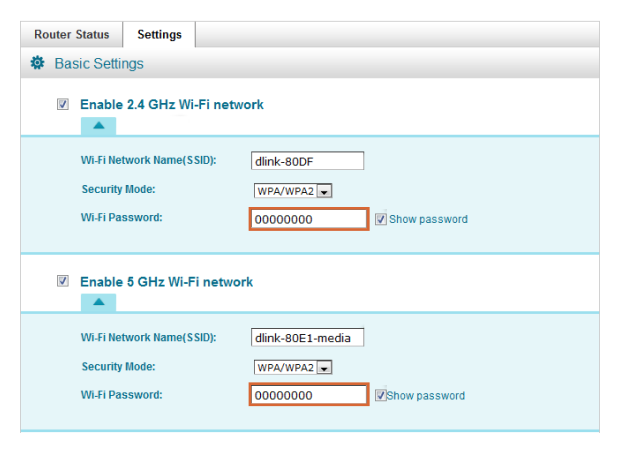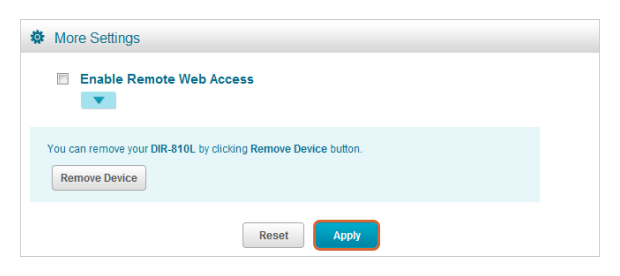WiFi-analyser-app werkt op een MacBook (macOS 11+) of elke laptop (Windows 7/8/10/11) met een standaard 802.11be/ax/ac/n/g/a/b draadloze netwerkadapter. Lees meer over de 802.11be-ondersteuning hier.
De belangrijkste WiFi-instellingen begrijpen
Voor veel mensen lijken WiFi-netwerken ongelooflijk complex. Erover lezen voelt als het navigeren door een enorm doolhof van onbegrijpelijke afkortingen, en het is dan ook geen wonder dat slechts een paar moedige, en meestal technisch onderlegde, individuen het aandurven om de WiFi-instellingen te openen en ermee te experimenteren.
Dit artikel heeft als doel de belangrijkste aspecten van WiFi-netwerken te verduidelijken en je te helpen WiFi correct in te stellen. Aan het einde heb je alles geleerd wat je moet weten over de belangrijkste WiFi-instellingen dankzij de artikelen die gepubliceerd zijn op de NetSpot-blog.
- Welke Wi-Fi-instellingen zijn het belangrijkst?
- Toegang krijgen tot en wijzigen van Wi-Fi-instellingen
- Hoe u de WiFi-instellingen van uw apparaat kunt wijzigen
- Hoe de standaard WiFi-naam (SSID) wijzigen
- Hoe u het wifi-wachtwoord kunt wijzigen, vinden en delen
- Hoe stelt u Wi-Fi correct in?
- Beste softwaretoepassingen voor het opzetten van Wi-Fi-netwerken
- Conclusie
- WiFi-instellingen — Veelgestelde vragen
Welke Wi-Fi-instellingen zijn het belangrijkst?
De fabrikanten van draadloze routers weten dat de meeste gebruikers niet weten hoe ze WiFi thuis moeten installeren. Om het iets makkelijker te maken, hebben zij handige installatie-applicaties en beheertools ontwikkeld die alle technische complexiteit netjes verbergen achter een mooie gebruikersinterface en duidelijke taal.
Maar er zijn enkele WiFi-instellingen die zo belangrijk en zo gemakkelijk te begrijpen zijn dat het zinvol is om moeite te doen ze te begrijpen.
- SSID: Een SSID staat voor service set identifier, en dit is de primaire naam van een WiFi-netwerk. SSID's zijn maximaal 32 tekens lang, en de tekens moeten uitsluitend ASCII-tekens zijn, een tekenencodestandaard voor elektronische communicatie. Alle routers hebben een bepaalde standaard-SSID, vaak overeenkomend met de naam van de fabrikant. Als gebruiker ben je vrij om de SSID van je WiFi-netwerk zo vaak te wijzigen als je wilt, en je kunt deze zelfs onzichtbaar maken om te voorkomen dat anderen eenvoudig verbinding maken met je netwerk.
- Beveiligingsmodus: Om gegevensvertrouwelijkheid te bieden die vergelijkbaar is met die van een traditioneel bedraad netwerk, zijn er verschillende beveiligingsstandaarden voor draadloze netwerken ontwikkeld, waarbij Wired Equivalent Privacy (WEP) de oudste is, geïntroduceerd als onderdeel van de oorspronkelijke 802.11-standaard, goedgekeurd in 1997. Vanwege zijn tekortkomingen is WEP vervangen door Wi-Fi Protected Access (WPA), later gevolgd door Wi-Fi Protected Access 2 (WPA2) en Wi-Fi Protected Access 3 (WPA3). Als vuistregel geldt: gebruik altijd de nieuwste beveiligingsstandaard voor draadloze netwerken die je router ondersteunt. Als dat alleen WEP is, overweeg dan sterk om een nieuwe router aan te schaffen.
- Wachtwoord: Zelfs de sterkste standaard voor draadloze netwerken kan volkomen nutteloos zijn als je een zwak wachtwoord gebruikt. Een wachtwoord is zwak als het eenvoudig te raden is. De zwakste wachtwoorden zijn namen, datums of simpele zinnen. Iets beter zijn wachtwoorden die willekeurig zijn, maar te kort. Een ideaal wachtwoord is zo lang dat het niet te kraken is in een redelijke tijd. Als je moeite hebt om willekeurige reeksen van letters en cijfers te onthouden, overweeg dan om een heel lange zin te gebruiken, bij voorkeur iets volkomen willekeurigs en ongrammaticaals. Als je je ooit afvraagt hoe je een WiFi-wachtwoord instelt dat bestand is tegen de tand des tijds en tegen hackers, laat dan een willekeurige wachtwoordgenerator je helpen.
- Kanaal: De 2,4 GHz-band is onderverdeeld in verschillende kanalen, 11 in Noord-Amerika. Deze kanalen zijn een beetje te vergelijken met zwembaanlijnen. Wanneer een zwemmer in één baan zwemt, beïnvloeden de golven die hij of zij creëert de zwemmers in aangrenzende banen. Hetzelfde gebeurt met WiFi-netwerken. Wanneer twee netwerken op hetzelfde kanaal zitten, kan er interferentie optreden. Om deze reden moet je je WiFi-router instellen om uit te zenden op het minst drukke kanaal.
- NAT: Network address translation (NAT) is een methode om één IP-adresruimte te remappen naar een andere. Met NAT kan een openbaar IP-adres meerdere private IP-adressen verbergen. Veel WiFi-gebruikers krijgen te maken met NAT-gerelateerde problemen bij het spelen van online games, en om deze op te lossen moet je Port Forwarding of Port Triggering instellen, wat beide mogelijk is in het NAT-gedeelte van de meeste WiFi router-beheerconsoles.
- QoS: Quality of service (QoS) is een handige functie van veel nieuwere WiFi-routers. In wezen biedt QoS de mogelijkheid om prioriteit te geven aan verschillende applicaties, gebruikers of gegevensstromen om zo een bepaald prestatieniveau te garanderen. Typisch geven WiFi-gebruikers spraakcommunicatie of online gaming prioriteit boven bestand-downloads en videostreaming.
Toegang krijgen tot en wijzigen van Wi-Fi-instellingen
Het heeft geen zin om te leren hoe je WiFi-instellingen wijzigt, zoals het draadloze wachtwoord of de netwerknaam, tenzij je ook leert hoe je toegang krijgt tot de WiFi-instellingen, dus laten we daarmee beginnen.
Hoe kom ik bij mijn Wi-Fi-instellingen?
Er zijn twee manieren om naar je WiFi-instellingen te gaan. Je kunt:
- Inloggen op de beheerdersinterface van je router.
- De bijbehorende mobiele app van je router gebruiken.
Hier is een beknopt overzicht van hoe je inlogt op de beheerdersinterface van je router:
Verbind een laptop met je router met behulp van een Ethernet-kabel.

Open een webbrowser en voer het IP-adres van de router in het adresveld in. Veelvoorkomende IP-adressen van routers zijn 192.168.0.1, 192.168.1.1 en 192.168.2.1. Je kunt ook je adres weergeven met het commando “ipconfig” op Windows of “netstat -nr | grep default” op macOS.
Log in op de beheerinterface van de router als admin met de juiste gebruikersnaam/wachtwoord combinatie (vaak admin/admin).

Als er een bijbehorende mobiele app beschikbaar is voor je router, zoals de Linksys App, hoef je deze alleen maar te installeren op een mobiel apparaat dat verbonden is met de router. Bij de eerste keer verbinden, kan het zijn dat je door een koppelingsproces moet gaan, maar je mag verwachten dat alles duidelijk wordt uitgelegd.
Nu je weet hoe je toegang krijgt tot je router, kun je beginnen met het wijzigen van je WiFi-instellingen.
Hoe wijzig ik de routerinstellingen?
Leren hoe je Wifi-instellingen wijzigt is eenvoudig (het lastige deel is weten welke instellingen je moet wijzigen).
Als je succesvol bent ingelogd op het beheerpaneel van je router, kun je nu het instellingenmenu openen. De meeste routers scheiden algemene routerinstellingen van WiFi-, LAN- en beveiligingsinstellingen.
Om WiFi-instellingen te wijzigen, moet je naar het WiFi-gedeelte van het instellingenmenu navigeren, je wijzigingen aanbrengen en (soms) je router opnieuw opstarten zodat de nieuwe instelling van kracht wordt.
Hoe u de WiFi-instellingen van uw apparaat kunt wijzigen
Om de best mogelijke WiFi-prestaties te behalen, moeten zowel je router als je apparaten correct worden geconfigureerd. In dit gedeelte leggen we uit hoe je de WiFi-instellingen van je apparaat wijzigt, ongeacht of het apparaat Windows, macOS, iOS of Android gebruikt.
Hoe Wi-Fi-instellingen in Windows wijzigen
Om toegang te krijgen tot de WiFi-instellingen van Windows op Windows 11, moet je het volgende doen:
Klik op de knop Start.
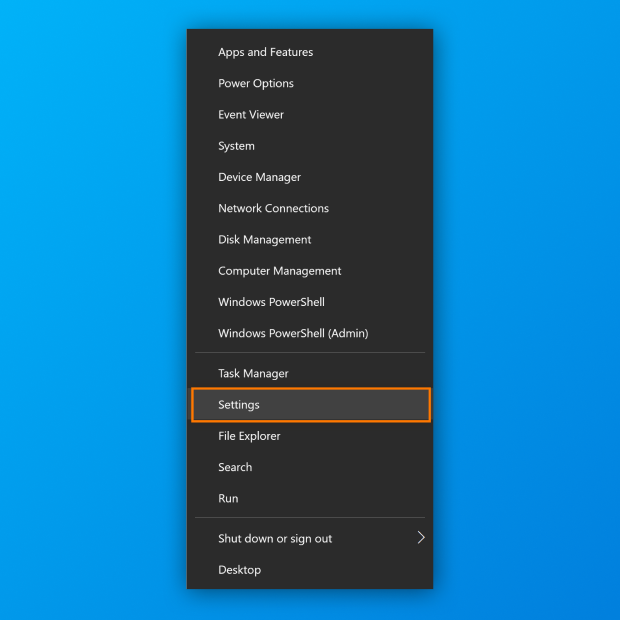
Open de app Instellingen.
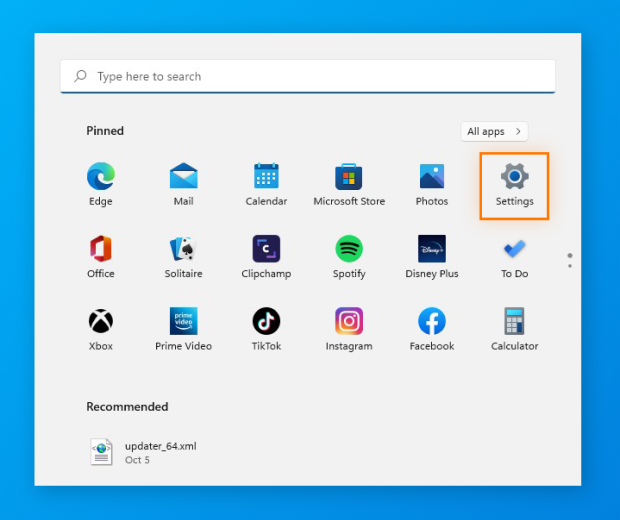
Ga naar Netwerk & internet.
Ga naar het WiFi-gedeelte.
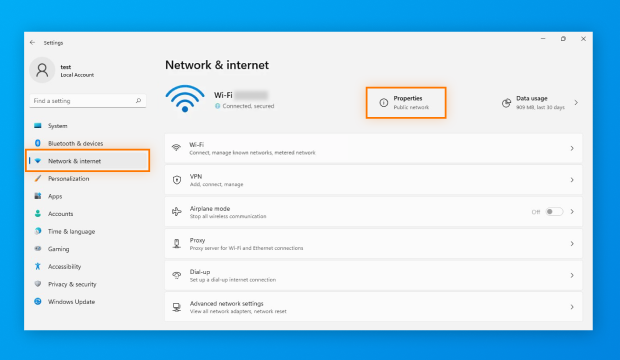
Breng uw wijzigingen aan.
Hoe u de WiFi-instellingen op een Mac wijzigt
Mac WiFi-instellingen op macOS 13 kunnen worden gewijzigd via de app Systeeminstellingen:
Klik op het pictogram van de app Systeeminstellingen op het dock.
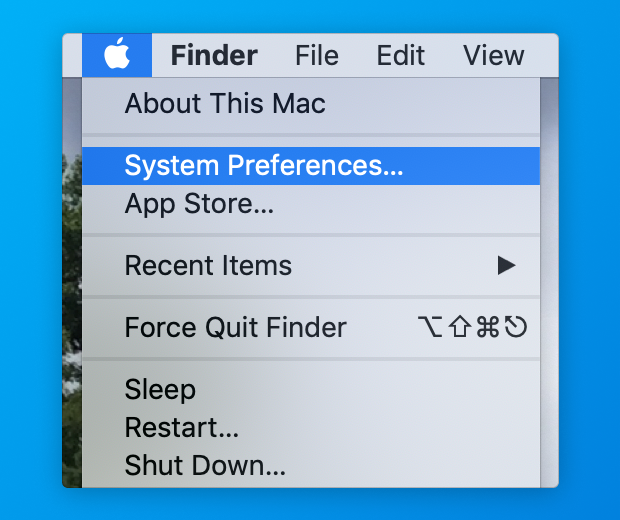
Selecteer de WiFi-categorie in het linkerpaneel.
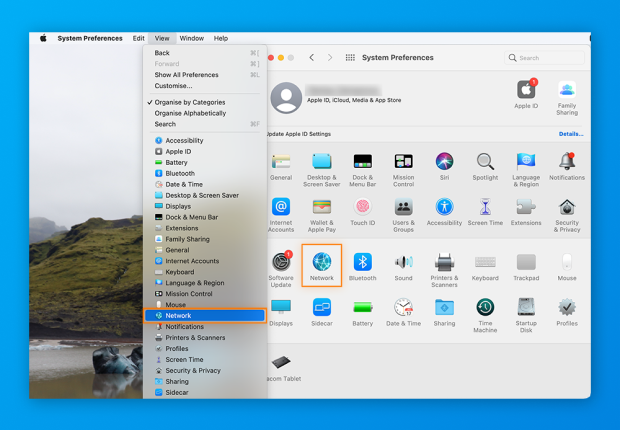
Selecteer je wifi-netwerk en klik op de drie horizontale puntjes naast de naam.
Kies de optie Netwerkinstellingen.
Breng uw wijzigingen aan.
Hoe de WiFi-instellingen op iOS (iPhone/iPad) te wijzigen
Om iPhone WiFi-instellingen en iPhone WiFi-instellingen te wijzigen:
Open de app Instellingen.

Navigeer naar de WiFi-sectie.

Zorg ervoor dat de WiFi-schakelaar in de AAN-positie staat.
Breng uw wijzigingen aan. U kunt bijvoorbeeld op een beschikbaar netwerk tikken om verbinding te maken.
Helaas tonen de WiFi-instellingen op de iPhone en iPad niet veel informatie, waardoor iOS-apparaten lang niet zo nuttig zijn voor WiFi-analyse als veel andere gebruikers zouden willen.
Tenzij je NetSpot voor iOS downloadt. Met NetSpot kan je iOS-apparaat een WiFi-analysetool worden, waarmee je pingtests kunt uitvoeren, de internetsnelheid van je WiFi-netwerk kunt testen en dode zones in je dekking kunt lokaliseren door WiFi-heatmaps te genereren op basis van de actieve scanresultaten.
Hoe de WiFi-instellingen op Android wijzigen
Om WiFi-instellingen op Android te wijzigen:
Open de app Instellingen.

Ga naar het gedeelte Netwerk & internet.
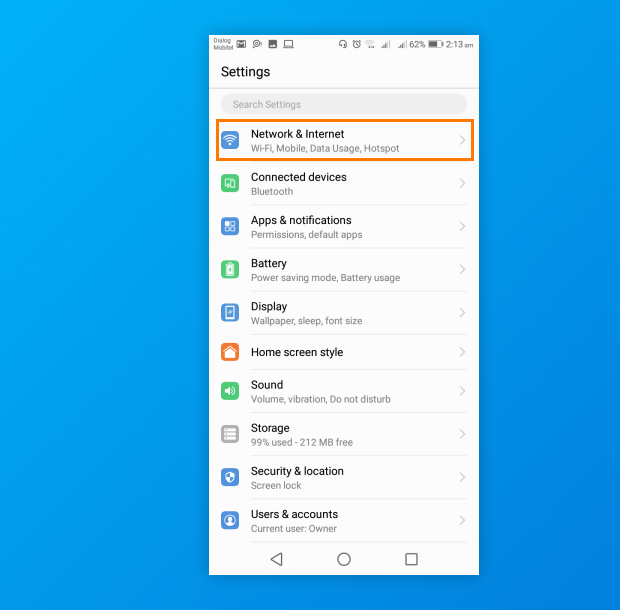
Selecteer de WiFi-categorie.

Zorg ervoor dat de WiFi-schakelaar in de AAN-positie staat.
Breng uw wijzigingen aan. U kunt bijvoorbeeld op een beschikbaar netwerk tikken om verbinding te maken.
Met de juiste WiFi site survey app voor Android kun je veel meer doen dan alleen de WiFi-instellingen op Android wijzigen. Zo kun je bijvoorbeeld WiFi site surveys uitvoeren voor netwerken van elk formaat en capaciteit, de verzamelde gegevens analyseren met heatmap-visualisaties en meer.
Hoe de standaard WiFi-naam (SSID) wijzigen
Tenzij je ergens in het midden van nergens woont, is de kans groot dat er veel verschillende wifi-netwerken in jouw omgeving zijn. Elk netwerk zendt een stukje informatie uit dat SSID (Service Set Identifier) heet om zichzelf uniek identificeerbaar te maken.
In de praktijk is de SSID van jouw netwerk de naam ervan, en je kunt deze eenvoudig wijzigen via het wifi-instellingenmenu van je router:
Log in op het adminpaneel van uw router.

Ga naar de wifi-instellingen.

Zoek naar het SSID-veld.
Wijzig de naam van uw netwerk naar iets beschrijvends en gepasts.

Sla uw instellingen op.

Omdat wifi-netwerknamen door iedereen gezien kunnen worden, geven gebruikers hun netwerken vaak grappige wifi-namen, zoals:
- Het doet pijn als IP
- Laat het vallen alsof het een hotspot is
- FreeViruses
Vergeet alleen niet om het kindvriendelijk te houden, want je wilt je buren niet boos maken.
We raden je ook aan om te leren hoe je WiFi-wachtwoorden kunt vinden op verschillende apparaten, zodat je het kunt terugvinden als je het ooit vergeet. Leer daarnaast ook hoe je WiFi-wachtwoorden kunt delen.
Hoe stelt u Wi-Fi correct in?
Om Wi-Fi op de juiste manier in te stellen, begin je met het begrijpen van de radio-omgeving om je heen. Een Wi-Fi-analyzer helpt je te zien welke netwerken in de buurt actief zijn, hoe sterk ze zijn en welke kanalen ze gebruiken, zodat je een schoner spectrum kunt kiezen en storingen voorkomt. Je kunt elke analyzer-app installeren die bij je workflow past — bijvoorbeeld, NetSpot is een goede keuze op Windows, macOS en Android.
Eerst scannen, dan beslissen
Start uw analyzer en laat deze enkele seconden live gegevens verzamelen. In de Inspector-modus van NetSpot ziet u band, kanaal, signaalniveau (RSSI), beveiliging, leverancier en andere details in real time.
Inspector onthult ook verborgen netwerken die nog steeds bijdragen aan ruis — handig wanneer u een kanaal kiest.

NetSpot’s Inspector werkt ook met 6 GHz, zodat je kunt controleren of 6 GHz op jouw locatie daadwerkelijk schoner is.
Kies de juiste band en kanaalbreedte
Het belangrijkste is dat je wilt weten welke WiFi-kanalen het meest bezet zijn, zodat je er een kunt selecteren waarbij interferentie minder een probleem is.
Als je ontdekt dat alle kanalen op de 2,4 GHz-band bezet zijn, kun je overstappen op de 5 GHz-band, die meestal meer kanaalopties biedt en bredere kanalen ondersteunt (40/80/160 MHz) voor hogere doorvoersnelheden. De meeste moderne routers zijn dual-band, terwijl tri-band modellen ook 6 GHz toevoegen voor extra prestaties.
Als je router en adapters Wi-Fi 6E of Wi-Fi 7 ondersteunen, overweeg dan 6 GHz: dit voegt een groot blok schoon spectrum toe met veel extra 20-MHz-kanalen en minder legacy-verkeer. De exacte kanaalbeschikbaarheid hangt af van je land en hardware, dus controleer wat je apparaten ondersteunen voordat je een beslissing neemt.
Houd rekening met het volgende:
- 2,4 GHz = groter bereik maar lagere snelheden
Voor 2,4 GHz altijd bij 20 MHz blijven — bredere kanalen zorgen alleen voor meer overlap en interferentie. - 5 GHz = snellere snelheden maar korter bereik
Op 5 GHz kun je 40 MHz gebruiken als het druk is, 80 MHz als er een schoon blok beschikbaar is. - 6 GHz (Wi-Fi 6E/7) = schoonste spectrum en hoogste doorvoersnelheden, het beste voor open ruimtes en korte afstanden
Voor 6 GHz, begin met 80 MHz. Ga over naar 160 MHz of 320 MHz alleen als je hardware dit ondersteunt en het spectrum schoon is.
Breder is niet altijd beter — het kan meer ruis betekenen. Gebruik de smalst mogelijke bandwidth waarmee je nog steeds de prestaties krijgt die je nodig hebt.

De beste plaats voor uw router vinden
Tot slot moet je ook bepalen wat de beste plek voor je WiFi-router is. Als vuistregel geldt: plaats je router in het midden van je huis zodat het signaal gelijkmatig verspreid wordt. Vermijd het plaatsen naast dikke muren, grote metalen objecten of apparaten zoals magnetrons en tv’s.
Ook hierbij kan een goede WiFi-analyseapplicatie je van dienst zijn. NetSpot biedt bijvoorbeeld een Survey-modus waarmee visuele wifi-heatmaps worden gemaakt. Op deze kaarten zie je in één oogopslag gebieden met sterk, zwak of instabiel signaal, zodat je precies weet waar de dekking afneemt.

Heatmaps zoals Signaalniveau, Signaal-ruisverhouding, Signaal-interferentieverhouding en Aantal toegangspunten maken duidelijk waar het signaal wegvalt en waar interferentie of ruis hoog is. In plaats van “zet het in het midden”, krijg je een nauwkeurige, kamer-voor-kamer weergave voor jouw exacte plattegrond.
Uw netwerk vooraf plannen
Als je een nieuw wifi-netwerk vanaf nul opzet, bevatten sommige analyzer-apps ook een Planningsmodus. NetSpot laat je bijvoorbeeld routerplaatsing simuleren, muren en materialen toevoegen en voorspellende heatmaps genereren.

Heatmaps zoals Signaalniveau, Signaal-ruisverhouding, Signaal-interferentieverhouding en Aantal toegangspunten maken duidelijk waar het signaal wegvalt en waar interferentie of ruis hoog is. In plaats van “zet het in het midden”, krijg je een nauwkeurige, kamer-voor-kamer weergave voor jouw exacte plattegrond.
In het volgende gedeelte introduceren we populaire WiFi-analyzer-applicaties, die elk een unieke set aan mogelijkheden bieden.
Beste softwaretoepassingen voor het opzetten van Wi-Fi-netwerken
- NetSpot — is een gebruiksvriendelijke applicatie voor draadloze site-surveys, Wi-Fi-analyse en probleemoplossing op macOS en Windows.
- InSSIDer — is een WiFi-scanner voor Windows en macOS.
- WiFi Analyzer — is een zeer eenvoudige WiFi-analyzer voor Windows.
NetSpot is een eenvoudig te gebruiken applicatie voor draadloze site surveys, Wi-Fi analyse en probleemoplossing op macOS en Windows. NetSpot kan snel alle belangrijke informatie verzamelen over draadloze netwerken in de buurt en uitgebreide draadloze surveys uitvoeren.
-

Inspectiemodus
Geeft u inzicht in realtime in de WiFi-netwerken om u heen..
-

Enquêtemodus
Biedt een uitgebreide, kaartgebaseerde analyse van de prestaties van uw WiFi-netwerk.
-

Planningmodus
Stelt u in staat om uw WiFi-netwerk's indeling en dekking te simuleren en plannen.

In tegenstelling tot andere vergelijkbare toepassingen is NetSpot ontworpen voor gewone thuisgebruikers, ook al is het volledig in staat om te voldoen aan de behoeften van netwerkprofessionals die de hoogste nauwkeurigheid eisen.
Wanneer je NetSpot start in de Inspector-modus, krijg je automatisch een lijst te zien van alle beschikbare WiFi-netwerken, inclusief gedetailleerde informatie over deze netwerken. Je kunt bijvoorbeeld hun signaalsterkte-indicatoren, beveiligingsinstellingen, kanaalinstellingen, enzovoort zien. Het werkt op alle banden — 2,4 GHz, 5 GHz en 6 GHz — waardoor je verborgen netwerken kunt detecteren die mogelijk storingen veroorzaken met jouw configuratie.
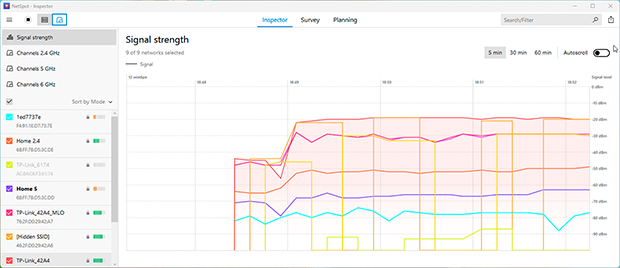
U kunt de lijst vervolgens sorteren om te zien welke netwerken het sterkste signaal hebben, of u kunt meerdere netwerken selecteren en hun WiFi-kanaalverdeling op een grafiek weergeven om het minst drukke kanaal te vinden, naast vele andere dingen.
InSSIDer is een WiFi-scanner voor Windows en macOS. Het is een vervanger voor de populaire Windows WiFi-scanner NetStumbler, met diverse nieuwe functies en een verbeterde gebruikersinterface.

Tot de functies van inSSIDer behoren de mogelijkheid om informatie van draadloze apparaten te verzamelen, de mogelijkheid om een routinematige controle uit te voeren om een optimale kanaalselectie te garanderen, en nog veel meer.
WiFi Analyzer is een zeer eenvoudige WiFi-analyzer voor Windows. Het grootste voordeel is dat het direct kan worden gedownload vanuit de Windows Store.

In vergelijking met de vorige twee applicaties is WiFi Analyzer veel eenvoudiger, maar dat is niet per se een nadeel tenzij je iets heel specifieks wilt doen.
Conclusie
WiFi-instellingen kunnen verwarrend zijn, maar gidsen zoals deze en de beste software voor het opzetten van WiFi-netwerken maken ze gemakkelijker te begrijpen en aan te passen. Onze favoriete WiFi-tool is NetSpot omdat het eenvoud combineert met krachtige functies in één oplossing die je kunt gebruiken op alle grote platforms, waaronder Windows, macOS, iOS en Android. Met de hulp hiervan kun je in een mum van tijd profiteren van de beste WiFi-instellingen.
WiFi-instellingen — Veelgestelde vragen
Om uw WiFi-naam en wachtwoord te wijzigen, moet u inloggen op het beheerpaneel van uw router of de smartphone-app. Zoek daar naar algemene WiFi-instellingen (naam) en WiFi-beveiligingsinstellingen (wachtwoord).
Om toegang te krijgen tot je WiFi-instellingen, moet je inloggen op het beheerpaneel van je router door je webbrowser naar het juiste IP-adres te sturen. Als alternatief kun je een bijbehorende smartphone-app gebruiken als de fabrikant van je router er een aanbiedt.
Je kunt je WiFi-wachtwoord vinden door naar de WiFi-beveiligingsinstellingen van je router te gaan of het weer te geven op je Windows-, macOS-, Android- of iOS-apparaat.